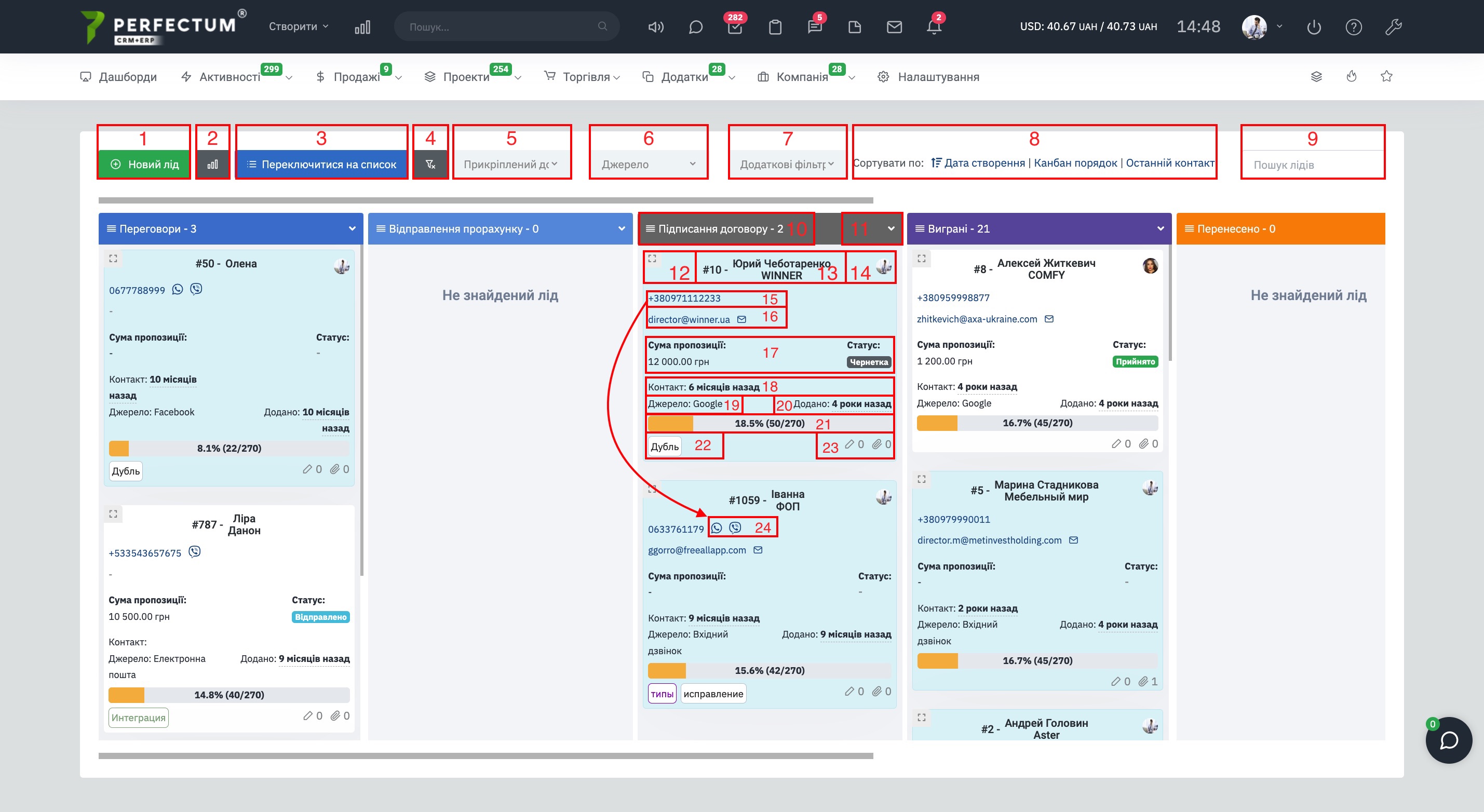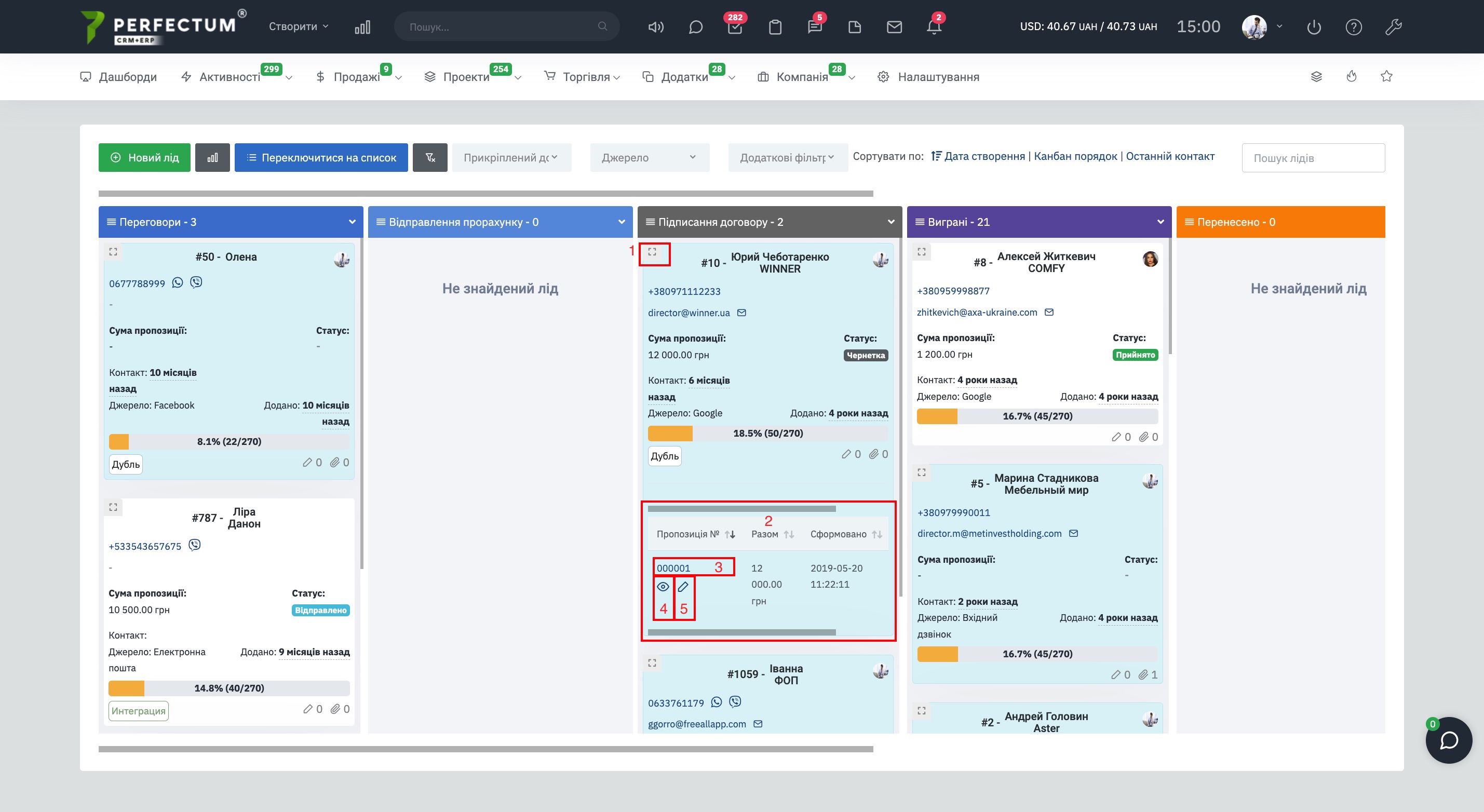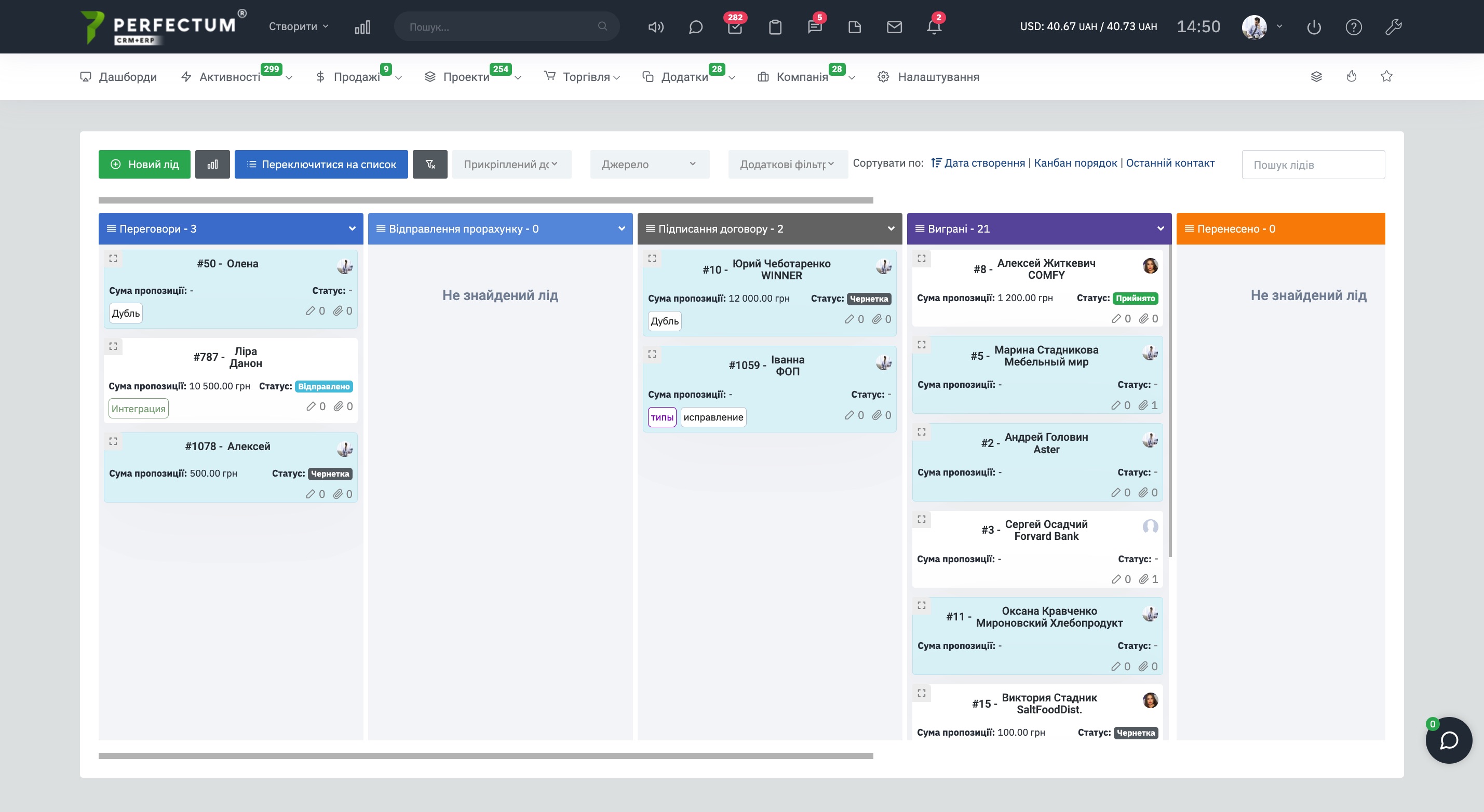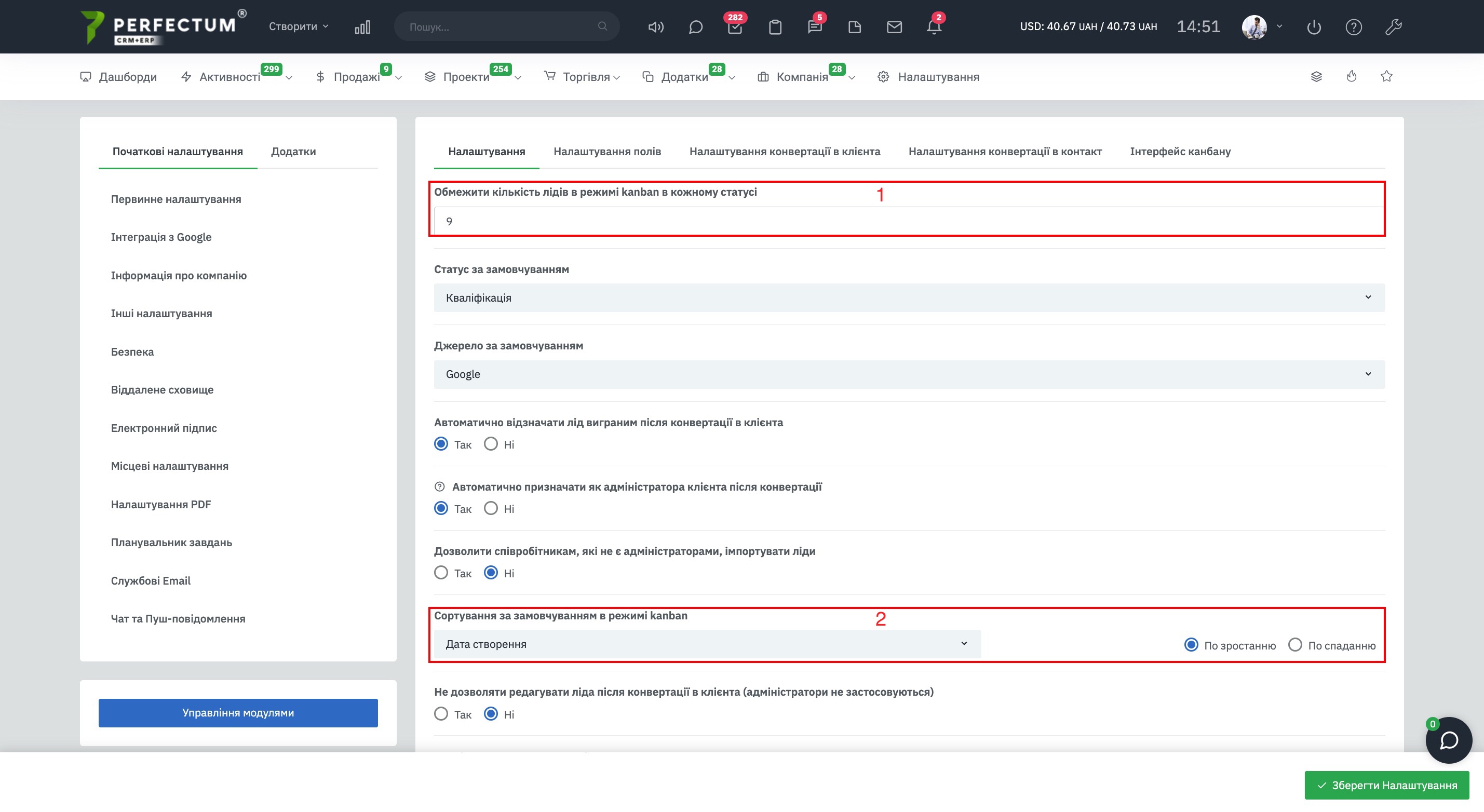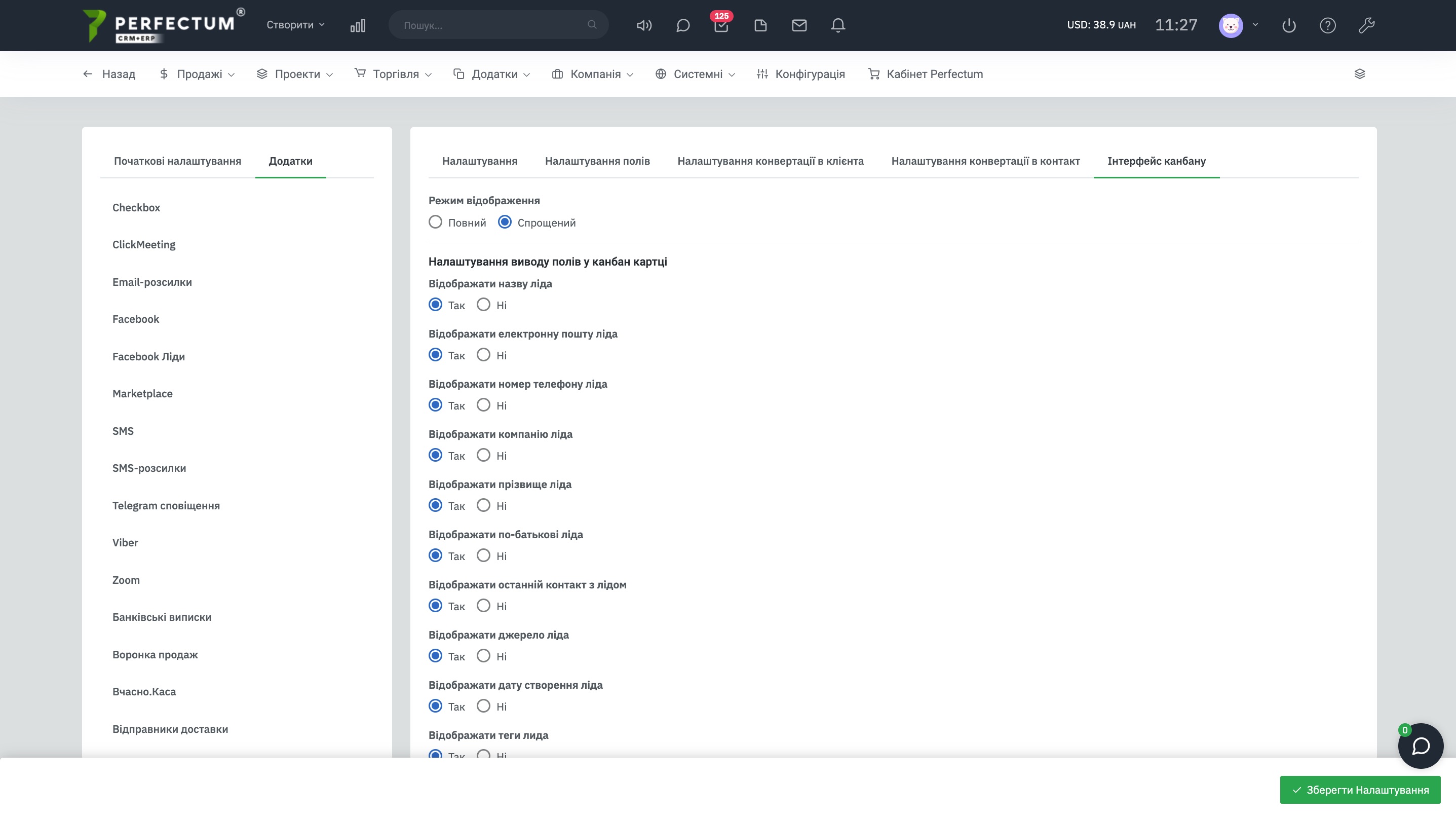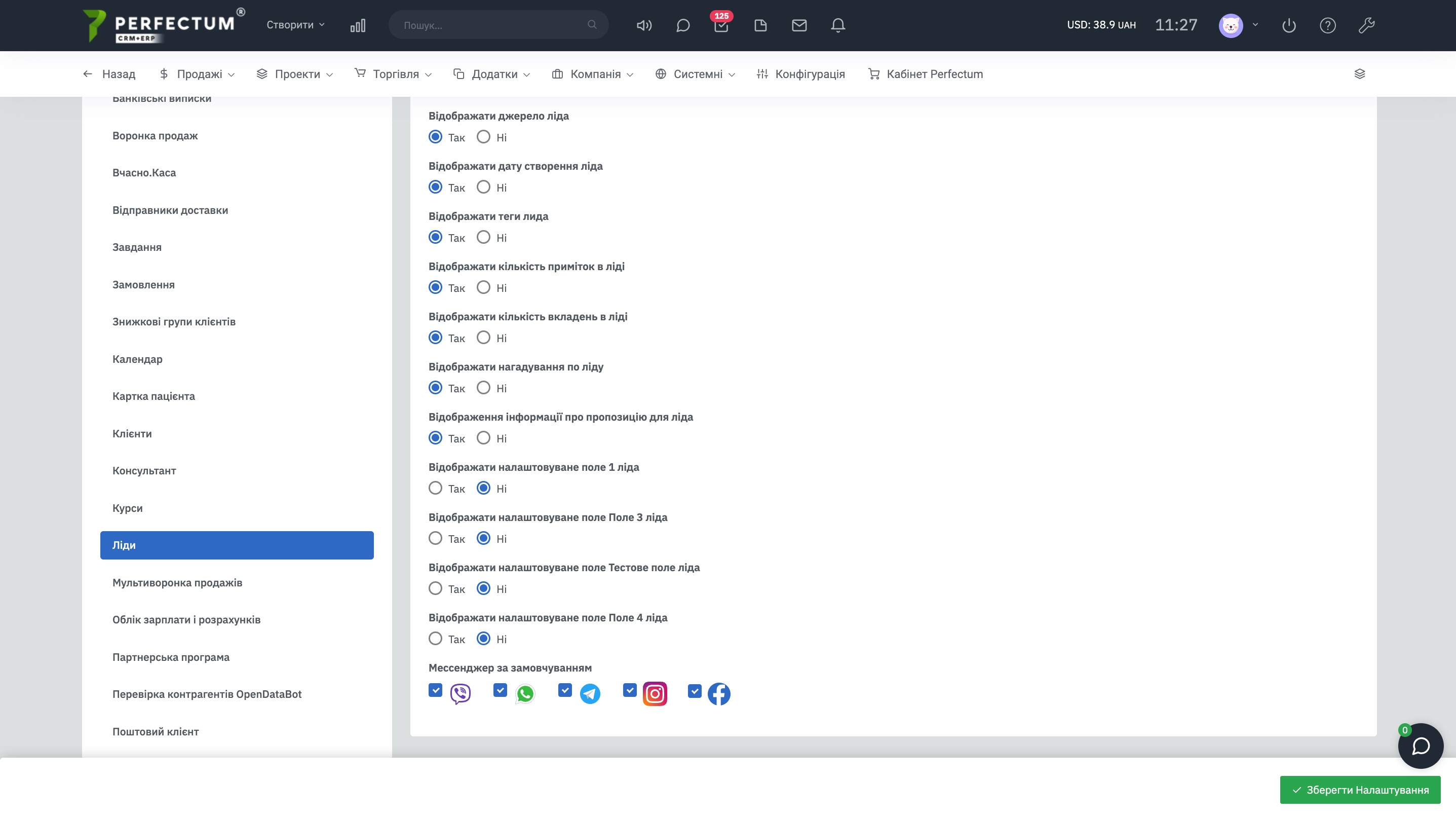Режим Канбан в Лидах
Режим Канбан в разделе Лиды позволяет эффективно отслеживать путь клиента благодаря своему режиму отображения имеющихся в системе Лидов. Статусы в этом режиме отображаются в виде столбцов и имеют выбранный пользователем цвет при добавлении нового статуса. Также доступна возможность "перетаскивать" карточку лида из одного столбца в другой.
Для просмотра списка Лидов в режиме Канбан, перейдите в: Продажи -> Лиды -> кнопка "Режим Канбан".
Доступные возможности:
Режим отображения - Полный (детальнее про настройки интерфейса режима Канбан ниже в статье).
- Кнопка "Новый лид" - для создания нового лида.
- Кнопка "Все лиды" - открывает блок со статусами лидов и количеством лидом в каждом статусе.
- Кнопка "Переключиться на список" - позволяет выйти из режима Канбан и переключиться на список лидов.
- Кнопка "Сбросить" - сбрасывает все значения фильтров.
- Фильтр "Прикреплен к" - позволяет указать сотрудников к которым прикреплены лиды.
- Фильтр "Источник" - позволяет выбрать источники лидов.
- Фильтр "Дополнительные фильтры" - несет в себе такие пункты дополнительных фильтров:
Проигранные - отобразить лиды, которые отметили как проигранные.
Некачественные - отобразить лиды, которые отметили как некачественные.
Видно партнерам - отобразит лиды которые видно партнерам в их персональном кабинете.
Видно всем - отобразит лидов которые видны для всех сотрудников компании.
Связались сегодня - отобразит лидов с которыми сегодня связывались. - Поле для выбора сортировки
Дата создания - сначала новые/сначала старые.
Канбан порядок - в режиме канбан можно перетягивать лидов (между статусами или в статусе), если это сделать то будет сохранен порядок лидов в статусе в режиме канбан, и тогда этот фильтр будет сортировать по порядку лидов
Последний контакт - по дате последнего контакта сначала новые/сначала старые. - Графа "Поиск" - для поиска лидов по ключевым словам.
- Название статуса лида и количество лидов в данном статусе.
- Кнопка, чтобы добавить нового лида в данный статус, а так же сменить цвет колонки статуса.
- Кнопка, чтобы открыть таблицу предложения которое ранее было создано для лида.
- Номер и название лида, после нажатия откроется карта лида.
- Персональный менеджер за которым закреплен лид, после нажатия откроется профиль сотрудника.
- Номер лида, если в карте лида указаны мессенджеры они отобразятся каждый отдельной иконкой мессенджера. (Смотрите пункт 24).
- Почта лида, рядом с почтой отображается кнопка для отправки письма лиду. После нажатия откроется раздел "Email-клиент".
- Сумма и статус предложения ранее созданного для лида.
- Поле указывает дату последнего контакта с лидом, если навести курсором мыши на дату, отобразится точная дата и время последнего контакта.
- Поле указывает источник лида.
- Дата создания лида в системе.
- Поле отображает "Оценку качества лида".
- Теги, которые были добавлены в карте лида.
- Поле указывает количество примечаний и вложенных файлов в карте лида.
- Отображение мессенджеров в режиме Канбан, если нажать на кнопку мессенджера откроется окно для перехода в мессенджер(приложение, сайт) для коммуникации с лидом.
Режим отображения - Упрощенный (детальнее про настройки интерфейса режима Канбан ниже в статье).
Чтобы отобразить таблицу предложений которые созданы для лида, необходимо:
- Нажать на кнопку "Детальнее".
- Откроется таблица предложений (в таблице есть горизонтальная прокрутка и отображаются такие колонки: Предложение №, Вместе, Сформировано, Статус).
- Номер предложения - указывает индивидуальный номер предложения, если нажать откроется карта предложения.
- Кнопка "Просмотр" - открывает карту предложения для просмотра.
- Кнопка "Редактировать" - открывает карту предложения в режиме редактирования.
Отображение Упрощенного режима Канбан
Для настройки режима канбан перейдите в: Настройки -> Конфигурация -> Приложения -> Лиды.
Доступные параметры:
- Ограничить количество лидов в режиме kanban в каждом статусе - число карточек лида, которые будут отображены в одном столбце.
- Сортировка по умолчанию в режиме kanban - варианты последовательности отображения карточек лида: по дате добавления; канбан порядок; последний контакт.
- Сортировка по возрастанию; по убыванию.
Для настройки режима "Канбан" перейдите по пути "Настройки - Конфигурация - Приложения - Лиды - Интерфейс Канбан", доступные возможности:
- Режим отображения - полный/упрощенный.
Настройка вывода полей в канбан карте.
- Отображать название лида - Да/Нет.
- Отображать электронную почту лида - Да/Нет.
- Отображать номер телефона лида - Да/Нет.
- Отображать компанию лида - Да/Нет.
- Отображать фамилию лида - Да/Нет.
- Отображать отчество лида - Да/Нет.
- Отображать последний контакт с лидом - Да/Нет.
- Отображать источник лида - Да/Нет.
- Отображать дату создания лида - Да/Нет.
- Отображать теги лида - Да/Нет.
- Отображать количество примечаний в лиде - Да/Нет.
- Отображать количество вложений в лиде - Да/Нет.
- Отображать напоминания по лиду - Да/Нет.
- Отображение информации про предложения для лида - Да/Нет.
- Отображать настраиваемое поле "название поля" лида - Да/Нет.
- Мессенджеры по умолчанию - отметьте галочкой.